bigemap高程点如何提取
根据文本提取高程点

根据文本提取高程点全文共四篇示例,供读者参考第一篇示例:根据文本提取高程点,是一项重要的科研工作,也是地理信息系统和地理空间数据库中常见的操作。
高程点是地表上的一个点,通常用来描述地形的高程或海拔高度,是地形分析和地貌研究的基础。
这篇文章将介绍根据文本提取高程点的方法和技巧。
在进行高程点提取前,首先需要准备一些基础数据。
一般来说,我们会使用数字化地图或遥感影像作为基础数据,这些数据通常包含地形地貌等相关信息。
我们需要明确提取高程点的范围和目的,确定提取的精度要求和提取的目标。
一种常用的文本提取高程点的方法是通过地理信息系统软件来实现。
在使用地理信息系统软件时,我们通常会将文本转化为矢量数据,然后通过空间分析功能来提取高程点。
通过地图显示功能可以直观的查看高程点的分布情况,并进一步进行分析和处理。
在进行高程点提取时,我们需要选择适当的数据处理方法和算法。
常用的数据处理方法包括插值、拟合和过滤等。
插值是一种常见的数据处理方法,通过插值可以得到缺失或间隔的高程点值。
拟合是用一条曲线或平面来拟合所有的高程点,以便更好地描述地形地貌。
过滤是用来去除数据中的噪声或异常值,以确保提取的高程点数据的准确性和可靠性。
除了利用地理信息系统软件进行高程点提取外,还可以使用深度学习和人工智能技术来辅助高程点提取。
深度学习和人工智能技术在地理信息系统领域有着广泛的应用,可以用来识别和提取文本中的高程点信息。
通过深度学习算法的训练和优化,可以实现高程点的自动提取和识别,提高高程点提取的效率和精度。
在进行高程点提取时,我们还需要考虑一些问题,如数据质量问题、坐标系统问题和误差分析等。
在数据质量问题方面,我们需要保证提取的数据准确性和完整性,避免数据遗漏或错误。
在坐标系统问题方面,我们需要确保高程点的坐标系统和基准的一致性,避免坐标系统转换带来的误差。
在误差分析方面,我们需要对提取的高程点数据进行误差分析和评估,以保证提取结果的可靠性和准确性。
下载10米精度的谷歌地球高程数据

如何下载10米精度的谷歌地球高程数据一、什么是高程高程(标高)是指某点沿铅垂线方向到绝对基面的距离,称绝对高程,简称高程;某点沿铅垂线方向到某假定水准基面的距离,称假定高程。
“高程”是测绘用词,通俗的讲也就是海拔高度。
在测量学中,高程的定义是某地表点在地球引力方向上的高度,也就是重心所在地球引力线的高度。
因此,地球表面上每个点高程的方向都是不同的。
二、如何下载10米精度的谷歌地球高程数据首先,请确保水经注万能地图下载器软件版本为X3.0build1468以上,然后我们只需要以下几步即可下载到10米精度的谷歌地球高程数据。
第一步:切换到在线高程数据地图点击视图中的“高程”可以切换到高程数据视图,你可以在视图中看到即时渲染的半透明高程数据图,如下图所示。
第二步:按行政区下载高程点击软件顶部的“下载”工具,会有多种确定下载范围的方式供你选择。
如果选择的“屏幕范围”,将会按当前屏幕显示的范围下载,另外也可以通过框选、绘制多边型或导入面状的DXF\SHP\KML\KMZ文件的方式来确定下载区域。
这里我们以下载“拉萨市”行政区域为例。
首先在软件的右上角点击“区划”,然选择选择“西藏自治区”,最后选择“拉萨市”在地图中显示行政区域并同时显示“下载”按钮,如下图所示。
点击“下载”按钮,在“新建任务”对话框中选择第15级(该级别对应的高程采样间距为10米左右),并确保存储格式为TIF、勾选裁剪功能和背景透明功能,如下图所示。
点击对话框中的“确认”按钮之后将会自动生成并导出TIF格式的高程数据。
第三步:查看高程数据TIF高程数据必须用 Global Mapper 或ArcGIS等专业软件中才能看到地形起伏的渲染图,这里以Global Mapper软件为例,打开高程文件之后效果如下图所示。
启用晕渲法后,效果如下图所示。
点击“显示3D视图”,可以查看三维地形地貌,效果如下图所示。
关于GlobalMapper提取等高线及成图的过程(精)
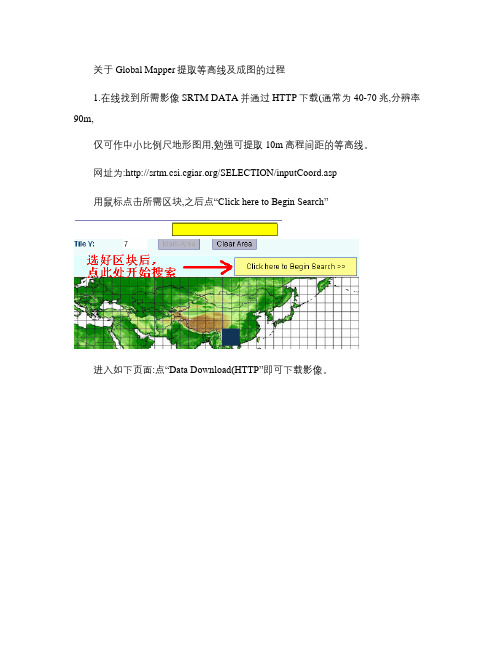
关于Global Mapper提取等高线及成图的过程1.在线找到所需影像SRTM DATA并通过HTTP下载(通常为40-70兆,分辨率90m,仅可作中小比例尺地形图用,勉强可提取10m高程间距的等高线。
网址为:/SELECTION/inputCoord.asp用鼠标点击所需区块,之后点“Click here to Begin Search”进入如下页面:点“Data Download(HTTP”即可下载影像。
解压缩下载的文件,其中的“××影像.tif”就是所需影像。
2. 用Global Mapper打开所下载解压的“××影像.tif”,点“文件”—“生成等高线”分局需要依次设置以上四个标签,确定需要生成等高线的边界(即图幅范围,格式为度。
3. 如果不需要进一步的矢量化,则输出矢量数据为.dxf,通过Mapgis转换为点线文件。
4. 如果需要将图幅范围内公路、水系、房屋等适量化,则输出矢量数据为“KML/KMZ地标文件”,以进一步通过Google Earth矢量化。
5. 用Google Earth打开所输出的KML/KMZ地标文件将打开的文件右键保存到我的位置,选中该项,在通过添加路径工具处理道路、添加多边形工具处理河流,将所添加的地物与地标文件置于同一根目录下:6. 另存地标文件到磁盘中。
7. 用Global Mapper打开新存的地标文件并输出矢量数据为“.dxf”。
8. 转换成Mapgis可读文件:保存点线文件。
9. 投影变换,打开所生成的点线文件—编辑当前投影参数—设置当前地图参数—设置转换后参数:10. 进行投影变换,点、线分别进行同样操作。
注意需点击开始转换!另存所转文件。
11. 用 Mapgis 处理所转文件:添加此二文件:此时图上网格为经纬网,需制作公里网。
完成。
地形图及等高线提取方法

地形图及等高线提取方法工程建设项目中,如建筑、交通、矿山、铁路、公路、隧道、水利、电力等工程在道路断面设计阶段中需要设计线路走向,根据等高线地形图中绘制道路的纵断面剖面线选线、选址;施工前期,根据等高线平整场地,计算挖、填土石方量等。
那么如何生成cad格式等高线?数据准备:5米高精度地形数据(DEM),如需获取全球高精度地形数据,戳下载工具软件:1.Global Mapper2.图新地球桌面端生成步骤方法一:图新地球生成等高线首先,我们使用图新地球桌面端软件,将地形数据加载到软件中如果你想直接在线实时浏览等高线的话,在测量分析菜单中直接开启等高线分析功能即可对于做工程设计的朋友来说需要将生成的等高线输出cad格式的地形图,然后在CAD中做地形设计分析使用,那么该怎么办?这里我们选择图新地球另一个功能提取等高线按操作提示导入高程数据生成测试一下生成出来是一个KML格式等高线,加载到图新地球中右击属性另存为或者导出为CAD,就可以将KML转成DXF格式等高线转换完成后,直接将数据加载到CAD软件中打开即可。
方法二:Global Mapper生成等高线1、加载DEM到Global Mapper2、裁剪DEM在生成等高线之前,一般先需要对DEM进行裁剪,以提取目标区域的DEM。
目标区域数据可以使用LSV进行绘制(同DEM获取方法章节介绍),再保存为KML后拖拽到GM内,也可以直接在GM内绘制目标区域。
本例在GM中进行绘制。
使用GM的绘制面工具,在地图上进行绘制,绘制完毕后右键结束绘制。
目标区创建完毕后,用数字化工具选择该面要素:图层控制中心,双击DEM图层,裁剪》以当前选中多边形裁剪:即可获得裁剪后的DEM:3、生成等高线菜单》分析》生成等高线(从高程地形数据):配置等高线线距,本例以10m为线距:稍等片刻,等高线生成完成:放大查看:4、样式配置GM生成等高线后,默认的样式可能不够美观,如果想进行自由配色的话,可以在生成的等高线图层属性内进行设置。
提取高程点

提取高程点
想要提取高程点,可以采取以下几种方法:
1. 使用地理信息系统(GIS)软件,如ArcGIS或QGIS,通过栅格或矢量图层导入地形数据,然后利用插值算法生成高程模型(DEM)。
DEM可以提供整个地区范围内的高程数据,并可以从中提取出所需的高程点。
2. 如果已经有现成的高程数据集,可以直接使用DEM文件或者其他格式的高程数据文件,如LAS或ASCII格式。
这些文件包含了大量的离散高程点,可以使用GIS软件或者特定的高程处理软件直接提取出所需的高程点。
3. 在野外进行测量,使用全站仪或者GPS等测量设备,记录不同位置的高程点。
这种方法适用于需要获取特定地区的高程数据,例如建筑物、河流或山脉等。
测量得到的高程点可以导入GIS软件进行进一步处理和分析。
无论采用哪种方法,提取高程点时需要注意数据的精确性和可靠性,并在分析中考虑地理坐标系统和数据单位的一致性。
利用谷歌谷地导出CAD等高线地形
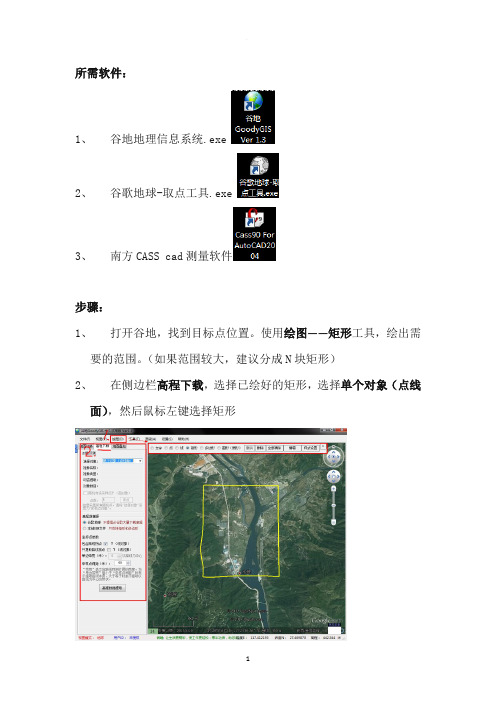
所需软件:1、谷地地理信息系统.exe2、谷歌地球-取点工具.exe3、南方CASS cad测量软件步骤:1、打开谷地,找到目标点位置。
使用绘图——矩形工具,绘出需要的范围。
(如果范围较大,建议分成N块矩形)2、在侧边栏高程下载,选择已绘好的矩形,选择单个对象(点线面),然后鼠标左键选择矩形3、点击侧边栏高程数据提取,弹出提取窗,点击计算高程点数,有了高程点数数据之后,即可开始提取,选择保存提取数据的文件位置。
3、提取完成后得到一个CSV格式的数据文件,用Excel打开,数据按编号-纬度-经度-高程的顺序调整位置,并去掉标题。
4、修改后的数据另存TXT格式的文本文件,将空格全部替换为半角的分隔符,(逗号)。
5、打开谷歌地球-取点工具.exe,打开刚才已经改好的TXT数据,会显示在取点工具的窗口内。
(数据的顺序就是我们调整过的数据)6、点击输出,在弹窗中选择转换,数据会转换成CAD测量数据,再选择CASS格式的输出,选择保存路径保存最终需要的数据即可。
7、在此要说明一下,如果没有谷地,所需数据精度要求不高,可直接用取点工具进行采集谷歌地球软件的高程。
(谷歌地球找到要提取的范围,保证正北位置和正投影的位置。
)得出的最终数据都为——DAT格式数据8、打开南方CASS,选择菜单等高线——建立DTM,打开得出的数据文件,选择不显示三角网,导入高程数据。
9、再选择菜单等高线——绘制等高线,输入绘图比例尺后弹出绘制等值线窗口,输入等高距,确定最终得到CAD的等高线。
搞定!欢迎您的下载,资料仅供参考!致力为企业和个人提供合同协议,策划案计划书,学习资料等等打造全网一站式需求。
Global Mapper制作地形图与提取路径海拔

Global Mapper制作地形图与提取路径海拔1制作等高线地形图1.1软件准备在制作等高线地形图过程中,主要应用的软件有:Google earth, global mapper, Surfer。
1.Google earth:是一款Google公司开发的虚拟地球仪软件,它把卫星照片、航空照相和GIS布置在一个地球的三维模型上。
用户们可以通过一个下载到自己电脑上的客户端软件,免费浏览全球各地的高清晰度卫星图片。
2 Global Mapper.:是一款地图绘制软件,不仅能够将数据显示为光栅地图、高程地图、矢量地图,还可以对地图作编辑、转换、打印、记录GPS及利用数据的GIS(地理信息系统)功能.6.xx版增加了直接访问USGS(美国地质勘探局)卫星照片TerraServer数据库和Global Mapper内部的地形图及以真实的3D方式查看高程地图的功能.3. Surfer:三维数据成像软件,主要用于地质、工程、科学计算等数据的三维可视化成像显示。
它支持两种成像方式:体成像和等值面成像。
利用3D Surfer可以将数据在三维空间进行三维可视化显示,并且具有图形旋转、图形放缩、三维虚拟漫游、分层显示、图形切割、制作切片等功能。
3D Surfer 2.0 支持Surfer切片图、高程模型图、曲折剖面、透明图层、叠加地形、贴图等功能。
3D Surfer采用类似Surfer的操作方式,兼容Surfer定义的文本数据格式和GRD数据格式。
支持规则数据和散乱数据的三维插值,与Surfer软件定义的色标等级文件兼容,支持*.lvl和*.clr的颜色等级文件,支持*.dat *.txt *.grd等数据格式。
支持三维图像的输出转换,可以将三维图形转换为虚拟现实数据文件VRML数据格式、JPG、BMP等1.2数据下载地形图数据有SRTM(雷达测量,SRTM3精度3d,90米,SRTM1的精度为1d,30米,未公开)和ASTER-DEM(红外测量,精度1d)。
bigemap等高线(高程)使用教程

第一步:需要的工具第二步骤:通过下载高程数据1. 启动地图下载器软件,查看左上角是否显示【已授权:所有地图】,如果没有该显示,请联系我们的客服人员。
如下图所示:2. 选择左上角属性选项,选择【高程】,如下图:3. 选在你要的区域,双击下载,如下图所示:4. 选择下载的级别,建议尽量下载16级的,16级为最好级别。
如果16级不能勾选,请选择下载小一点的范围,高程为矢量数据,超过20M大小,一般电脑都很难处理生成的等高线。
下载之后的数据为tiff格式,实际为dem高程数据。
6. 启动安装好的软件,启动中文版在安装好的目录下有个chs或则chinese的启动图标,如下图所示:7. 将下载好的高程数据(下载目录下的后缀为tiff格式)拖入到中,如下图所示:8. 生成等高线,在中选择【分析】->【生成等高线】,弹出如下对话框:从上往下,等高距可以任意设置,一般情况我们设置为10,即10米等高线,设置登高线越小,对电脑的配置要求越高,生成的时间也越长。
点确定后,要等一会,电脑越差的时间越长。
完了后你看到的是一团颜色,把他放大,如下图所示:也可以生成3D地形效果:选择【工具】->【设置】如下图所示:还可以去掉背景,只留下等高线:选择【工具】->【控制中心】,弹出如下对话框:上图中,把你不需要显示的图层勾去掉即可。
9 . 网格显示,由于下载的高程数据默认的是经纬度坐标,网格需要将经纬度转换成UTM,即XY坐标,单位为米。
选择:【工具】->【设置】,选择里面的投影,选择【UTM】,如下图所示:点【确定】,然后在选择【工具】-》【设置】-【一般设置】如下图:选择“目前投影网格”,并在“网格间距”中选择“定制”“1000”的地面单位。
这代表图上一方格长宽皆是1000米(由于地球的不规则形状,UTM方格并不是严格意义的正方形,只是近似正方形,但不影响使用,它的优点是非常方便估算两点间的距离和定位,不需要借助比例尺进行计算),你也可以选择用坐标网格,那么他标的就是坐标了。
- 1、下载文档前请自行甄别文档内容的完整性,平台不提供额外的编辑、内容补充、找答案等附加服务。
- 2、"仅部分预览"的文档,不可在线预览部分如存在完整性等问题,可反馈申请退款(可完整预览的文档不适用该条件!)。
- 3、如文档侵犯您的权益,请联系客服反馈,我们会尽快为您处理(人工客服工作时间:9:00-18:30)。
在标注的过程中,我们有时候需要导出的点信息里面包含高程值。
第一步:打开BIGEMAP软件,选在地图源【谷歌地球】,点击右上角【编辑】按钮,会出来标绘的图层管理(左边)和标绘的工具条(上面)。
第二步:拖动地图找到我们需要在地图上标绘的位置,通过滚动鼠标放大地图,直到软件右下角有显示海拔高程,如下图:
第三步:开始标绘你需要的点,在标绘的过程中,注意点上去的时候,只要鼠标点下去,同时右下角的海拔显示不为空,则表示导出的时候点是含有高程值的。
如下图:
第四步:导出含高程值的点,如下图:
首先,和拾取点的高程一样,在屏幕上画一条线,确保当前屏幕右下角有显示海拔高度:
然后,鼠标指着图层管理里面的线文件点【右键】,如下图:
然后弹出如下对话框:
选择保存路径,勾选间隔提取,设置线条高程提取的间距。
保存好之后,打开提取的文件,如下图:。
